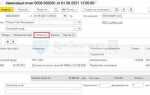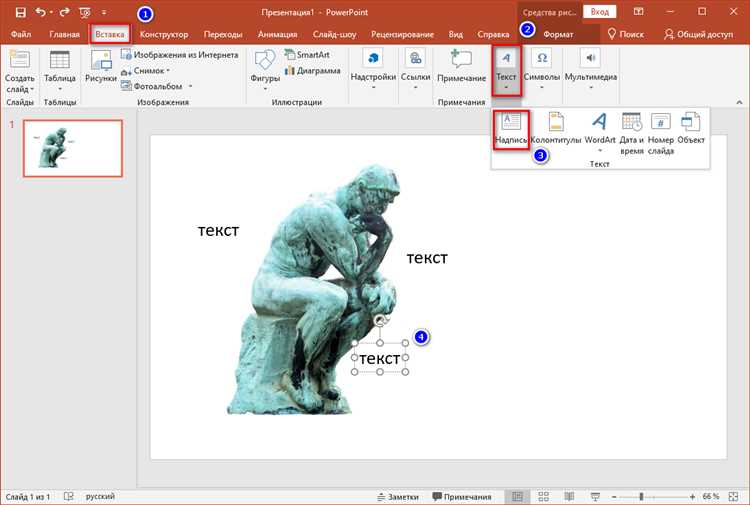
Добавление подписи к изображению в PowerPoint напрямую влияет на восприятие информации аудиторией. Без точной и грамотно оформленной подписи слайд теряет часть своей информативности, а зритель вынужден самостоятельно додумывать содержание. Подпись к картинке – это не просто текст, а средство обеспечения контекста и повышения доступности материалов.
В PowerPoint отсутствует встроенный инструмент для создания подписей по умолчанию, что требует от пользователя самостоятельного выбора подходящего метода. На практике рекомендуется использовать фигуру «Текстовое поле» с последующим размещением её под или внутри изображения. Такой подход позволяет контролировать расположение и стиль текста, а также избежать смещения при изменении структуры слайда.
Для соблюдения стандартов оформления презентаций подписи должны быть выполнены шрифтом не менее 12 pt, с контрастным цветом по отношению к фону изображения. В случае использования сложных иллюстраций или диаграмм добавление короткого пояснения повышает степень понимания визуального контента, особенно при демонстрации на экранах с низким разрешением или при печати.
Как вставить изображение и подготовить его для подписи
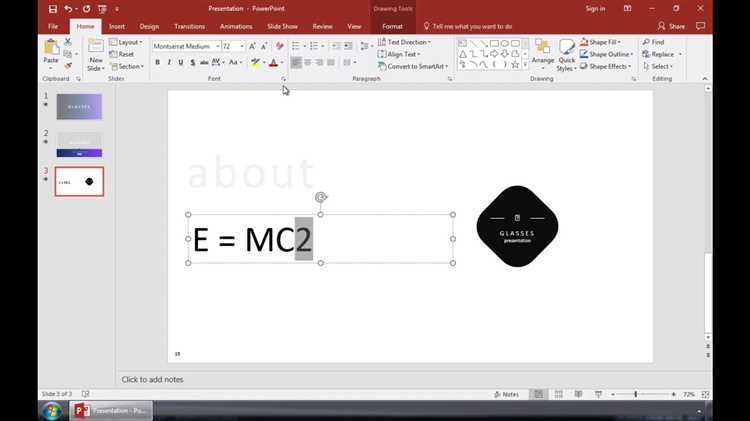
Откройте слайд, на котором планируется разместить изображение. Перейдите во вкладку «Вставка» и выберите пункт «Рисунки». Укажите нужный файл и вставьте его на слайд.
Сразу после вставки проверьте пропорции изображения. Неправильное масштабирование искажает восприятие и затрудняет размещение подписи. Для сохранения пропорций при изменении размера удерживайте клавишу Shift и тяните за угол изображения.
Разместите изображение так, чтобы под ним оставалось свободное пространство для подписи. Оптимальное расстояние – не менее 1 см от нижнего края изображения до предполагаемой области подписи. Это обеспечит читаемость текста и визуальный баланс слайда.
Отключите обтекание текстом, чтобы текстовая подпись не перекрывала картинку. Для этого выделите изображение, откройте меню «Формат» и установите параметры расположения как «Нет обтекания» или «На передний план», в зависимости от версии PowerPoint.
Рекомендуется добавить к изображению рамку нейтрального цвета толщиной 1–2 пункта. Это отделит картинку от фона и выделит ее визуально, делая подпись более уместной и заметной.
Где лучше всего размещать подпись под изображением
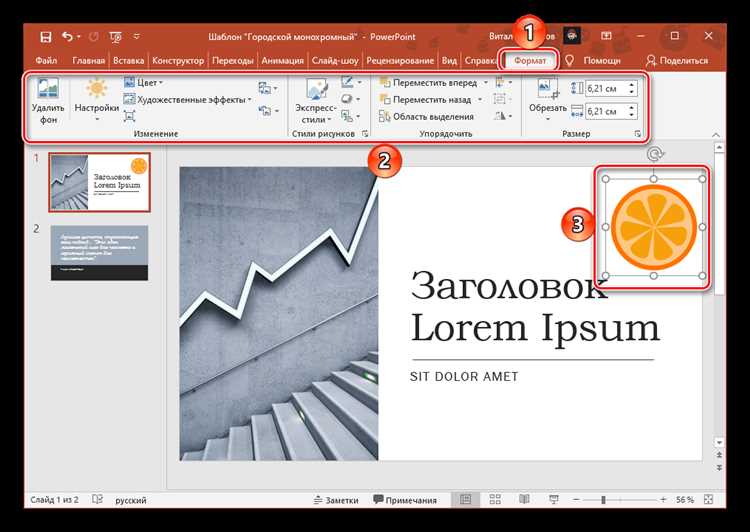
Оптимальное место для подписи – непосредственно под изображением, с выравниванием по левому краю или по центру, в зависимости от общего стиля презентации. Расположение под иллюстрацией обеспечивает мгновенное восприятие связанного контента, снижая когнитивную нагрузку и повышая читаемость.
Подпись должна находиться на минимальном расстоянии от изображения – 10–15 пикселей достаточно для четкого визуального разграничения. Увеличение расстояния приводит к потере связи между объектом и текстом, а чрезмерное приближение ухудшает читаемость.
Рекомендуется избегать размещения подписи внутри самого изображения или сбоку. Такие решения нарушают визуальную иерархию и могут создавать путаницу. Исключение составляют сложные схемы или карты, где подписи внутри изображения необходимы для навигации.
В многостраничных презентациях важно сохранять единый стиль размещения. Разные позиции подписи на слайдах создают эффект хаоса и отвлекают от основного контента.
Если слайд содержит несколько изображений, каждую подпись следует размещать строго под соответствующим объектом. Группировать подписи вне контекста отдельных изображений недопустимо.
Как использовать надпись для добавления текста под изображением

В PowerPoint для подписей под изображениями оптимально использовать функцию «Надпись». Это дает точное позиционирование текста и гибкость в его оформлении.
- Выделите слайд, на котором размещено изображение.
- Перейдите на вкладку «Вставка».
- Нажмите «Надпись» и выберите область под изображением.
- Введите текст подписи, избегая длинных предложений. Рекомендуемый объем – до 12 слов.
- Используйте шрифт, соответствующий стилю презентации. Для подписей оптимален размер 10–12 pt и нейтральный цвет (черный, темно-серый).
- При необходимости уменьшите межстрочный интервал до 1,0 для компактности.
- Выравнивание текста – по центру или по левому краю, в зависимости от композиции слайда.
Чтобы надпись оставалась привязанной к изображению при перемещении:
- Выделите надпись и изображение одновременно, удерживая клавишу Shift.
- Нажмите правой кнопкой мыши и выберите «Группировать».
Это исключит смещение подписи при редактировании слайда и обеспечит стабильность компоновки.
Как настроить стиль и шрифт подписи для единообразия слайдов

Чтобы все подписи изображений выглядели одинаково, сначала создайте стандартный стиль через функцию «Образец слайдов». Перейдите во вкладку «Вид» и выберите «Образец слайдов». Это откроет главный шаблон, где можно задать параметры текста для всех слайдов одновременно.
Выделите область, где будут размещаться подписи. Откройте меню шрифта и выберите гарнитуру, совпадающую с основной типографикой презентации. Рекомендуется использовать один и тот же размер шрифта, например, 10–12 pt для подписей. Цвет текста следует выбирать нейтральный, например, тёмно-серый или чёрный, чтобы текст был читаем на любых фонах.
Задайте межстрочный интервал не менее 1,15 для улучшения восприятия мелкого текста. Выровняйте подпись по центру изображения или слева, в зависимости от общей структуры слайдов. Используйте одинаковые отступы сверху и снизу, например, 5 мм, чтобы подпись не сливалась с другими элементами.
Сохранив изменения в образце, убедитесь, что при вставке новых изображений подпись автоматически наследует заданный стиль. Если этого не происходит, применяйте созданный макет вручную для каждого слайда.
Как сгруппировать подпись и изображение для удобства перемещения
Чтобы перемещать изображение и подпись как единый объект, сначала выделите оба элемента. Для этого щёлкните по изображению, затем, удерживая клавишу Ctrl, выберите текстовую подпись.
После выделения двух объектов, нажмите правую кнопку мыши и выберите пункт «Группировать» – «Группировать». Теперь изображение и текст станут одной группой, которую можно перемещать, масштабировать или копировать без риска случайного смещения подписи.
Если необходимо внести изменения в текст подписи после группировки, дважды щёлкните по группе и выберите текстовый объект для редактирования. Чтобы временно разгруппировать элементы, используйте команду «Группировать» – «Разгруппировать» из контекстного меню.
Для повышения точности позиционирования рекомендуется включить привязку к сетке через вкладку «Вид» – «Сетка и направляющие» и активировать опцию «Привязать к сетке». Это поможет сохранить ровное расположение подписи относительно изображения при перемещении группы.
Как добавить подпись с автоматическим номером рисунка
Чтобы добавить подпись с автоматическим номером рисунка в PowerPoint, выполните несколько шагов:
1. Выберите изображение, к которому хотите добавить подпись. Щелкните по нему правой кнопкой мыши и выберите пункт Вставить подпись.
2. В открывшемся окне выберите формат подписи. Для этого в разделе Номер рисунка установите галочку напротив Автоматический номер, чтобы PowerPoint автоматически пронумеровал ваши изображения в презентации.
3. При необходимости измените текст подписи. Введите описание рисунка после номера или оставьте его пустым, если требуется только номер.
4. Если подпись не отображается корректно, проверьте настройки оформления в разделе Стили подписи. Выберите нужный стиль или настройте его вручную.
5. После добавления подписи с номером, PowerPoint будет автоматически обновлять номера рисунков при изменении порядка или добавлении новых изображений.
Как экспортировать презентацию с сохранением подписей под изображениями
Для того чтобы экспортировать презентацию с сохранением подписей под изображениями в PowerPoint, важно правильно настроить параметры экспорта. Обычно изображения и их подписи могут быть потеряны при сохранении в форматах, таких как JPEG или PNG. Однако при использовании PDF или других совместимых форматов можно сохранить весь контент в исходном виде.
Прежде чем экспортировать презентацию, убедитесь, что подписи под изображениями находятся в текстовых полях, а не в графических объектах. Это позволит гарантировать их сохранение при экспорте. Вы также можете использовать текстовые блоки с четким размещением под изображениями, чтобы облегчить работу с подписями при экспорте.
Шаг 1: Экспорт в формат PDF
Один из наиболее удобных способов сохранения подписей – это экспорт презентации в PDF. Для этого откройте меню «Файл», выберите «Сохранить как» и укажите формат PDF. Важно проверить, что в настройках экспорта выбран пункт «Сохранить текст и изображения». Это гарантирует, что все подписи, добавленные к изображениям, будут сохранены.
Шаг 2: Экспорт в формат изображения с подписями
Если вам нужно экспортировать только изображения с подписями в виде картинок, можно использовать формат PNG или TIFF. В этом случае важно, чтобы подписи были размещены как часть слайда, а не в отдельном текстовом поле, чтобы избежать их пропадания. Выберите «Сохранить как» и укажите нужный формат изображения. Однако будьте готовы к потере некоторых интерактивных элементов презентации.
Шаг 3: Проверка экспорта
После экспорта откройте полученный файл и убедитесь, что все подписи под изображениями присутствуют. В PDF-файле можно проверить, что текст и изображения отображаются корректно. Для форматов изображений проверьте, что каждая картинка с подписью сохранилась в нужном качестве.
Совет: Если презентация содержит много изображений с подписями, перед экспортом сделайте резервную копию файла, чтобы избежать потери данных из-за ошибок экспорта.
Вопрос-ответ:
Как правильно подписать изображение в PowerPoint?
Чтобы подписать изображение в PowerPoint, вставьте картинку на слайд, затем добавьте текстовое поле рядом с изображением. Напишите в нем нужный комментарий или описание. Используйте опцию выравнивания, чтобы текст располагался так, как вам нужно. Важно помнить, что подпись должна быть краткой, но информативной, чтобы она дополняла изображение и не загромождала слайд.
Можно ли редактировать шрифт подписи на изображении в PowerPoint?
Да, PowerPoint позволяет редактировать шрифт подписи. Для этого выделите текст, который вы хотите изменить, и в меню инструментов выберите нужный шрифт, размер и цвет. Это позволяет сделать подпись более заметной и соответствующей стилю презентации.
Как сделать подпись видимой, если изображение крупное и текст не помещается?
Если изображение занимает слишком много места, а текст не помещается, можно уменьшить картинку или переместить подпись в другое место слайда. Также можно использовать прозрачные текстовые блоки или добавить стрелки и фигуры, чтобы выделить подпись и сделать ее более видимой, не изменяя изображение.
Какие правила существуют для добавления подписи к изображению в презентации?
При добавлении подписи важно соблюдать несколько правил: подпись должна быть краткой, информативной, легко читаемой, не загромождающей слайд. Выберите простой и понятный шрифт, избегайте слишком мелкого текста. Также рекомендуется использовать контрастные цвета, чтобы текст был виден на фоне изображения.
Можно ли автоматизировать процесс добавления подписей к изображениям в PowerPoint?
Да, для автоматизации можно использовать макросы или функции PowerPoint, такие как «Автозаголовок», которые автоматически добавляют подписи к изображениям. Также можно настроить шаблоны слайдов, где место для подписи будет заранее определено, что значительно упростит процесс работы с несколькими изображениями.
Как правильно подписать изображение в PowerPoint, чтобы оно выглядело профессионально?
Для правильной подписи изображения в PowerPoint следует учесть несколько ключевых моментов. Во-первых, подпись должна быть краткой и понятной. Избегайте длинных фраз — лучше ограничьтесь одной-двумя строками. Важно, чтобы текст был связан с изображением и пояснял его содержание. Также стоит выбрать шрифт, который будет легко читаем, и не использовать слишком яркие или насыщенные цвета для текста, чтобы не отвлекать внимание от изображения. Разместить подпись можно в нижней части картинки, не заслоняя ключевые элементы изображения. Если изображение требует более подробного объяснения, его можно дополнить сноской или слайдом с дополнительной информацией.
Можно ли в PowerPoint добавить подпись к изображению, используя различные стили текста и форматирование?
Да, в PowerPoint можно использовать разные стили текста для подписей к изображениям. Это позволяет выделить важные моменты или выделить ключевую информацию. Для этого вы можете изменять размер шрифта, его цвет, а также использовать жирный или курсивный стиль для выделения определённых слов. Однако стоит помнить, что чрезмерное использование различных стилей может привести к перегрузке визуального восприятия, так что лучше придерживаться одного или двух стилей. Кроме того, важно, чтобы текст был легко читаем, поэтому избегайте слишком мелкого шрифта и насыщенных цветов, которые могут затруднить восприятие.